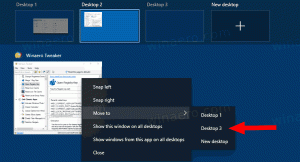Kuidas muuta Windows 10 virtuaalse töölaua taustapilti
Nüüd saate Windows 10-s individuaalse virtuaalse töölaua taustapilti muuta. See on võimalik uute suvandite abil, mis on lisatud funktsioonile Task View, mis rakendab virtuaalseid töölaudu.
Windows 10 on OS-i esimene versioon, mis sisaldab natiivset virtuaalse töölaua funktsiooni. Tegelikult oli API nende loomiseks saadaval isegi Windows 2000-s, kuid nende haldamiseks polnud kasutajaliidest. Lisaks said neid kasutada vaid mõned kolmanda osapoole rakendused.
Asjad on Windows 10-ga muutunud. Virtuaalsed töölauad on kasutajate jaoks suur samm edasi, mis viib Windowsi kooskõlla Linuxi ja Mac OS-iga, mis mõlemad pakuvad midagi sarnast. Virtuaalsete töölaudade haldamiseks pakub Windows 10 funktsiooni Task View. See võimaldab teil korraldada avatud rakendusi ja aknaid virtuaalsete töölaudade vahel, et parandada oma töövoogu.
Alustades Windows 10-st ehitada 21337, saate nüüd määrata igale oma virtuaalsele töölauale individuaalse taustapildi. Kui olete virtuaalse töölaua taustapildi muutnud, näete seda taustapilti, kui lülitute sellele töölauale ja ka ülesandevaate pisipildi eelvaates.
See postitus näitab, kuidas muuta Windows 10 individuaalse virtuaalse töölaua taustapilti.
Muutke Windows 10 virtuaalse töölaua taustapilti
- Loo uus virtuaalne töölaud kui sa seda varem ei teinud.
- Nüüd avage Seaded rakendus.
- Navigeerige Isikupärastamine > Taust.
- Valige Pilt alates Taust rippmenüüst paremal.
- Valige soovitud tapeet või klõpsake nuppu Sirvige nuppu kohandatud pildifaili valimiseks.
- Paremklõpsake pilti ja valige Määra kõigile lauaarvutitele või Määra töölauale N kontekstimenüüst.
- Valitud pilt rakendatakse koheselt valitud või kõigile virtuaalsetele töölaudadele!
Sa oled valmis!
Näpunäide. Isikupärastamissuvanditele pääsete kiiresti juurde otse ülesannete vaates. Selleks avage tegumivaade (vajutage Win + Tab) ja rparemklõpsake mis tahes virtuaalse töölaua pisipildil. Näete Valige taust kirje, mis avab paremal lehel rakenduse Seaded.
See on kõik.
Toetage meid
Winaero loodab suuresti teie toetusele. Saate aidata saidil pakkuda teile huvitavat ja kasulikku sisu ja tarkvara, kasutades järgmisi valikuid.
Kui teile see artikkel meeldib, jagage seda allolevate nuppude abil. See ei võta teilt palju, kuid aitab meil kasvada. Tänan toetuse eest!